piernas flacas
Poster original- 8 de mayo de 2006
- San Diego
- 17 de enero de 2010
Estoy haciendo un proyecto de presentación de diapositivas. Algunas de mis imágenes parecen haber sido tomadas en modo paisaje y otras parecen estar orientadas verticalmente. Las imágenes que se toman con orientación vertical se recortan y no se ve la imagen completa. He publicado un ejemplo de una de las fotos y su apariencia en iMovie. Espero que haya una manera de ver la imagen completa.
Gracias por adelantado.
Archivos adjuntos
-
 IMG_0121.jpg'file-meta '> 330.8 KB · Vistas: 662
IMG_0121.jpg'file-meta '> 330.8 KB · Vistas: 662 -
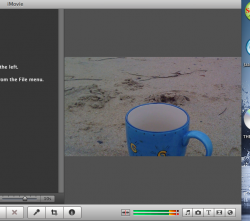 Captura de pantalla 17/01/2010 a las 27/12/08 PM.png'file-meta '> 265,3 KB · Vistas: 433
Captura de pantalla 17/01/2010 a las 27/12/08 PM.png'file-meta '> 265,3 KB · Vistas: 433
MrCheeto
- 2 de noviembre de 2008
- 17 de enero de 2010
Para imágenes como esta, puede 'encajar'. Esto creará barras negras a los lados de la imagen y se asegurará de que se muestre toda la imagen.
También puede 'Ken Burns'. Una vez que lo seleccionas, tienes 2 casillas en la ventana de vista previa. Uno es donde comenzará el disparo, el otro es donde terminará. Puede hacer que la cámara realice una panorámica de la imagen si no le gustan las barras negras de 'ajuste'.
Si quieres ver lo que se puede hacer con iMovie, TODOS mis videos se hacen ÚNICAMENTE usando iMovie y Keynote (un software de presentación), así que puedo enviarte un enlace a mi canal y puedes pedir más.
piernas flacas
Poster original- 8 de mayo de 2006
- San Diego
- 17 de enero de 2010
Por cierto ... ¿podría tener un enlace para que pueda ver algunos de sus videos?
MrCheeto
- 2 de noviembre de 2008
- 17 de enero de 2010
Además, cuando arrastre clips al Navegador de proyectos, notará un icono de 'engranaje' en cada clip cuando pase el cursor sobre él. Haga clic en este engranaje para obtener todas las opciones de edición para ese clip, como Video para ajustar el color y brillo y demás, Recortar para recortar y rotar sus clips, y Clip para ajustar la velocidad y demás de su clip.
Además, esto es algo que probablemente descubrirías dentro de unas semanas, pero creo que podría ayudarte con tu presentación de diapositivas actual. Puede presionar 'comando + c' para copiar un clip y luego hacer clic en otro clip y usar 'Editar> Pegar ajustes' para pegar PROPIEDADES en otros clips.
Entonces, si desea recortar todas sus imágenes EXACTAMENTE de la misma manera, puede hacerlo en un clip, copiar ese clip resaltándolo y presionando Comando + C, luego haciendo clic en cualquier otro clip (uno a la vez) y yendo a Editar> Pegar ajustes> Recortar.
Disfrutar. METRO
Markch
- 12 de agosto de 2010
- 12 de agosto de 2010
Realmente no tengo ni idea de las respuestas dadas aquí.
¿Qué es el Navegador de proyectos?
Veo la imagen en dos lugares diferentes. Antes de arrastrarlo a la línea de tiempo, está en la cuadrícula en la parte superior derecha. Después, solo está en la línea de tiempo. Si selecciono la imagen en cualquier lugar y presiono 'c', no pasa nada.
Necesito crear una película muy simple de dos imágenes y un efecto de transición. Las imágenes contienen texto que no debe cortarse. ¿Qué hacer?
Marcos
Dave Braine
- Mar 19, 2008
- Warrington, Reino Unido
- 14 de agosto de 2010
Antes de arrastrarlo a la línea de tiempo, está en la cuadrícula en la parte superior derecha. Después, solo está en la línea de tiempo.Estás utilizando iMovie6HD. Este tema hace referencia a iMovie8 / 9 METRO
Markch
- 12 de agosto de 2010
- 14 de agosto de 2010
Gracias por su respuesta. ¿Alguna idea de cómo evitar recortes en iMovie 6?
Marcos
Dave Braine
- Mar 19, 2008
- Warrington, Reino Unido
- 17 de agosto de 2010
Si ahora mueve el mouse sobre la foto en el visor de vista previa, puede mover la imagen para que pueda ver el texto. Si desea ver la imagen completa, ajuste la configuración del zoom en la ventana emergente Configuración de fotos.


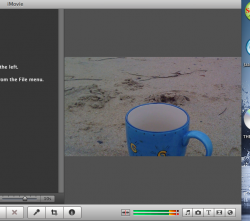
Entradas Populares